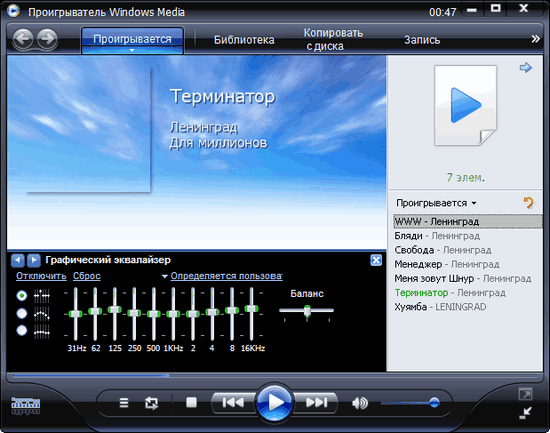1 декабря 2018 г. Автор: Serge Panlom
Как правильно настроить аудиосистему в Windows 10, рассмотрим на примере Nahimic 2. На панели задач кликаем 2 раза левой мышкой,
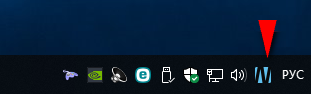 в открывшемся окне выбираем и настраиваем функции аудиосигнала в зависимости от вашей аудиосистемы (наушники, колонки), а также можете настроить под различные нужды: игра, музыка, кино, ....
в открывшемся окне выбираем и настраиваем функции аудиосигнала в зависимости от вашей аудиосистемы (наушники, колонки), а также можете настроить под различные нужды: игра, музыка, кино, ....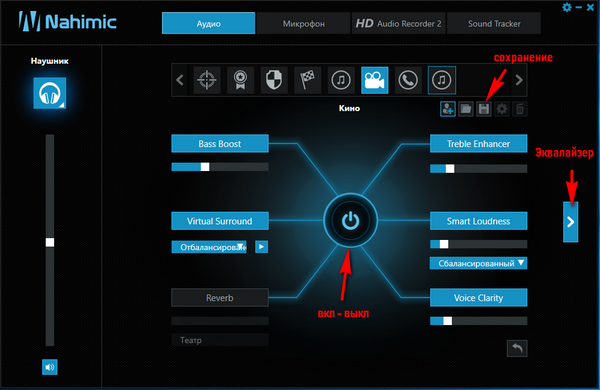 В вкладке Эквалайзер выведите ползунками частоты так, чтобы низкие частоты не "гундозили", а верхние и средние частоты не резали слух (настройки эквалайзера на скриншоте выведены для наушников HyperX Cloud Alpha, для примера).
В вкладке Эквалайзер выведите ползунками частоты так, чтобы низкие частоты не "гундозили", а верхние и средние частоты не резали слух (настройки эквалайзера на скриншоте выведены для наушников HyperX Cloud Alpha, для примера). 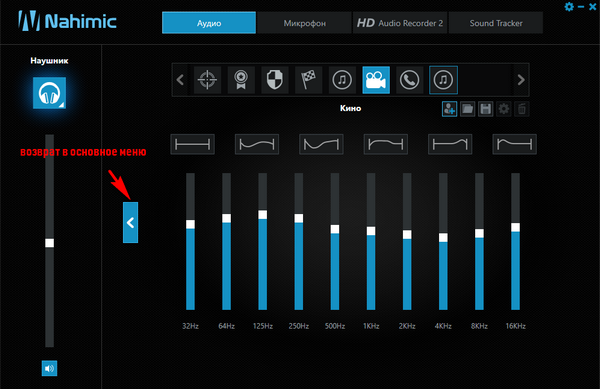 Вернитесь в основное меню и сохраните настройки. Поэкспериментируйте качество звучания, например музыки, путём вкл/выкл основной кнопки включения, если нужно добавьте или наоборот уберите функции или частоты в эквалайзере. Наслаждайтесь качеством Вашего звука!
Вернитесь в основное меню и сохраните настройки. Поэкспериментируйте качество звучания, например музыки, путём вкл/выкл основной кнопки включения, если нужно добавьте или наоборот уберите функции или частоты в эквалайзере. Наслаждайтесь качеством Вашего звука!
10 ноября 2010 г. Автор: Serge Panlom
Как сделать хороший звук в Windows 7 без затрат.
- Не хватает денег на мощную аудиосистему или аудиокарту, но хочется слушать музыку или смотреть фильм наслаждаясь звуком? Не проблема. Поможем.
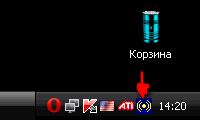
- В первую очередь настраиваем Sound Effect на базе Realtek (если у VIA или любой другой - не беда, принцип тот же) - открываем двойным кликом по значку или через меню выбираем Диспетчер звука:
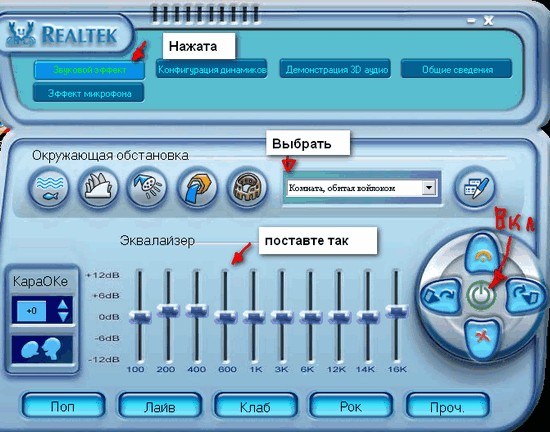
- При запуске Диспетчера звука автоматом открывается нужное окно Звуковой эффект (смотри скриншот). В первую очередь выбираем эффект "Комната, обитая войлоком", затем включаете и настраиваете эквалайзер как показано на скриншоте. Выходим. Сохранять не надо.
Данная настройка работает на всех проигрывателях, мы рассмотрим на Windows Media Player 11, кстати скачать WMP11 (не требующий авторизации) на странице Проигрыватели в Меню. Запускаем Windows Media Player: